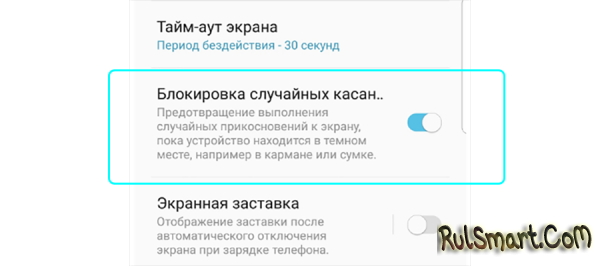|
|
Блокировка сенсорного ввода на Samsung (как включить и отключить) |
|
| | Просмотров: 11755 | |
|
Наверняка, Вы уже знаете, что такое блокировка сенсорного ввода на смартфонах и планшетах Samsung Galaxy. Сегодня мы разберёмся, как включить или отключить эту знатную функцию. А вот те, кто не знают, должны потратить 30 секунд, чтобы осознать, блокировка сенсорного ввода — это всего лишь защита от случайных нажатий, которая, по большей мере, нужна, когда Ваше устройство находится, например, в кармане. Аппаратно функционирование этой фичи обеспечивается датчиком приближения. Соответственно, могут быть самые разнообразные проблемы, о которых мы также сейчас упомянем. ПроблемыЕсли вы используете чехол, а вследствие этого перекрывается датчик приближения, то функцию лучше отключить. Дело в том, что данные будут передаваться неадекватно и соответственно поведение смартфона или планшета станет непредсказуемым в этом плане. Как включить или отключить
Вот так просто убрать блокировку случайных нажатий на Samsung (касается только Android-девайсов от этой компании). | |